Моноблоки Lenovo ThinkCentre E93z - инструкция пользователя по применению, эксплуатации и установке на русском языке. Мы надеемся, она поможет вам решить возникшие у вас вопросы при эксплуатации техники.
Если остались вопросы, задайте их в комментариях после инструкции.
"Загружаем инструкцию", означает, что нужно подождать пока файл загрузится и можно будет его читать онлайн. Некоторые инструкции очень большие и время их появления зависит от вашей скорости интернета.
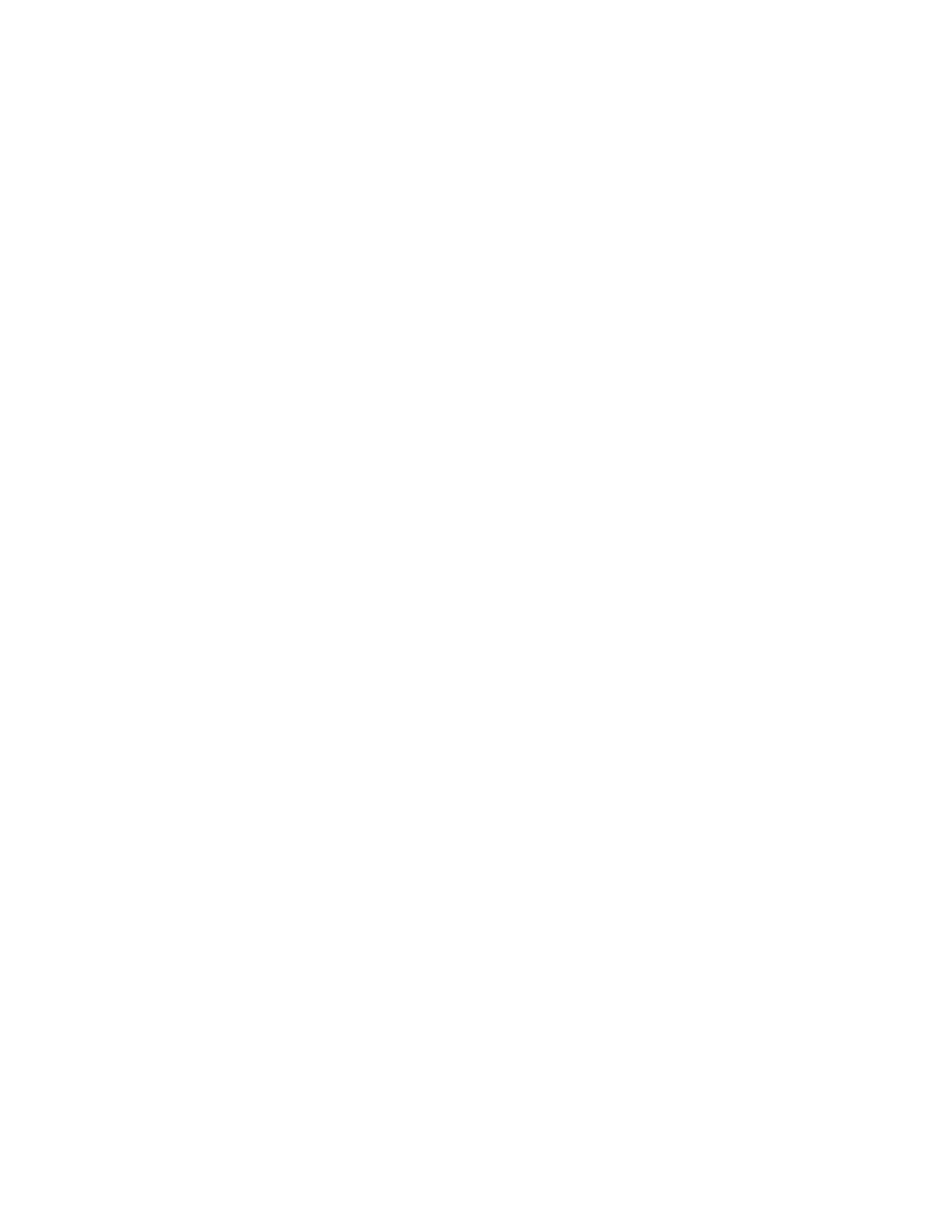
• Размещайте компьютер так, чтобы дисководы не подвергались действию следующих факторов:
– Высокая температура
– Высокая влажность
– Высокая запыленность
– Повышенный уровень вибрации или резкие толчки
– Наклонная поверхность
– Прямой солнечный свет
• Не вставляйте в дисковод ничего, кроме CD- или DVD-дисков.
• Перед тем как передвигать компьютер, извлеките из дисковода CD- или DVD-диск.
Как обращаться с носителями CD и DVD и как их хранить
Носители CD и DVD — это надежные носителя с большим сроком службы, но работать с ними нужно
аккуратно, соблюдая определенные меры предосторожности. Обращайтесь с CD- или DVD-дисками
и храните их, соблюдая следующие меры предосторожности:
• Берите диск только за края. Не прикасайтесь к поверхности, на которой нет этикетки.
• Чтобы удалить пыль, протрите диск чистой мягкой тканью от центра к краям. Если вы будете
протирать диск круговыми движениями, то это может привести к потере данных.
• Не пишите на диске и не приклеивайте к нему этикетки.
• Не царапайте диск и не ставьте на нем пометки.
• Не держите диск на прямом солнечном свету.
• Не протирайте диск бензином, разбавителями и другими чистящими средствами.
• Не бросайте и не сгибайте диск.
• Не вставляйте в дисковод поврежденный диск. Покоробленный, поцарапанный или грязный диск
может повредить дисковод.
Воспроизведение CD- или DVD-диска
Если ваш компьютер оснащен дисководом DVD-дисков, то вы можете прослушивать звуковые
компакт-диски или смотреть DVD-фильмы. Чтобы воспроизвести CD- или DVD-диск, сделайте
следующее:
1. Нажмите на DVD-дисководе кнопку Eject/Load (Извлечь/Загрузить), чтобы открыть лоток.
2. Когда лоток будет полностью выдвинут, вставьте CD- или DVD-диск в лоток. У некоторых
моделей DVD-дисководов в центре лотка есть защелка. Если ваш дисковод оснащен защелкой,
то, придерживая лоток одной рукой, нажмите на центральную часть CD- или DVD-диска так,
чтобы он защелкнулся.
3. Повторно нажмите кнопку Eject/Load (Извлечь/Загрузить) или слегка оттолкните лоток, чтобы
его закрыть. Автоматически запустится программа проигрывателя CD- или DVD-дисков.
Дополнительную информацию смотрите в справке программы проигрывателя CD- или
DVD-дисков.
Чтобы извлечь CD- или DVD-диск из DVD-дисковода, сделайте следующее:
1. Нажмите кнопку Eject/Load (Извлечь/Загрузить). Компьютер должен быть включен. После того
как лоток автоматически выдвинется, осторожно извлеките диск.
2. Закройте лоток; для этого нужно нажать кнопку Eject/Load (Извлечь/Загрузить) или слегка
оттолкнуть лоток.
Примечание:
Если после нажатия кнопки Eject/Load (Извлечь/Загрузить) лоток не выдвигается, то
вставьте в отверстие аварийного извлечения компакт-диска на передней панели DVD-дисковода
24
ThinkCentre E93z Руководство пользователя
Содержание
- 3 Содержание
- 7 Важная информация по технике безопасности; Обслуживание и модернизация
- 8 Защита от статического электричества; Шнуры и адаптеры питания
- 10 Эмиссия тепла и вентиляция; Условия эксплуатации
- 11 Заявление о соответствии требованиям к лазерному оборудованию; Инструкция по работе с блоками питания
- 13 Глава 1. Обзор продукта; Компоненты
- 16 Спецификации; Программы Lenovo
- 18 Обзор программ Lenovo
- 20 Местоположения
- 23 Расположение разъемов на задней панели компьютера
- 24 Регулировка стойки-рамы
- 25 Регулировка подставки для монитора
- 26 Регулировка подставки-трансформера
- 27 Этикетка с типом и моделью компьютера
- 29 Глава 2. Работа на компьютере; Часто задаваемые вопросы
- 30 Навигация в ОС Windows 8
- 31 Навигация в ОС Windows 8.1
- 34 Использование мыши с колесиком; Как настроить звук
- 36 Как обращаться с носителями CD и DVD и как их хранить
- 39 Глава 3. Вы и ваш компьютер; Специальные возможности и удобство работы
- 41 Информация о специальных возможностях
- 44 Регистрация компьютера
- 45 Перемещение компьютера в другую страну или регион
- 47 Средства защиты
- 48 Прикрепление замка Kensington для троса; Использование паролей
- 51 Глава 5. Установка или замена аппаратных компонентов; Установка или замена аппаратных компонентов; Как подключить внешние опции
- 52 Снятие и установка стойки-рамы
- 53 Снятие и установка подставки для монитора
- 54 Снятие и установка подставки-трансформера
- 56 Замена клавиатуры и мыши; Замена беспроводной клавиатуры
- 57 Замена беспроводной мыши
- 59 Как загрузить драйверы устройств
- 61 Глава 6. Восстановление; Информация о восстановлении операционной системы Windows 7
- 62 Создание носителей восстановления; Использование носителей восстановления; Резервное копирование и восстановление
- 63 Рабочее пространство Rescue and Recovery
- 64 Создание и использование резервных носителей; Создание резервных носителей
- 65 Использование резервных носителей
- 66 Переустановка программ
- 67 Как переустановить драйверы устройств
- 71 Глава 7. Использование программы Setup Utility; Запуск программы Setup Utility; Просмотр и изменение настроек
- 73 Как выбрать загрузочное устройство
- 74 Переход в режим соответствия требованиям к продуктам ErP LPS
- 75 Выход из программы Setup Utility
- 77 Глава 8. Как обновить системные программы; Использование системных программ
- 78 Обновление BIOS из операционной системы
- 79 Глава 9. Предотвращение возникновения неполадок; Использование новейших версий программ; Получение новейших драйверов устройств для вашего компьютера; Обновление операционной системы
- 81 Как почистить компьютер; Компьютер
- 82 Экран; Рекомендации по обслуживанию
- 83 Перемещение компьютера
- 85 Глава 10. Обнаружение и устранение неполадок; Основные неполадки
- 86 Процедура устранения неполадки
- 87 Нет звука в Windows
- 88 Работает только одна колонка
- 89 Нет звука в приложениях или играх DOS; Неполадки CD-дисководов; Не удается обратиться к CD- или DVD-диску
- 90 Неполадки DVD-дисководов; Черный экран вместо DVD-видео
- 91 Сильно замедленное или неровное воспроизведение; Появляется сообщение Неправильный диск или диск не найден; Периодически возникающие неполадки
- 92 Неполадки клавиатуры, мыши или манипулятора; Все или некоторые клавиши клавиатуры не работают
- 93 Не работает беспроводная клавиатура; Неполадки монитора
- 94 На экране появляются неправильные символы; Изображение мерцает
- 95 Изменился цвет изображения; Неполадки сети
- 96 Неполадки Ethernet
- 97 Проблема с локальной сетью
- 98 Неполадки опций; Вновь установленная опция не работает
- 99 Опция работала, но теперь не работает; Низкая производительность и зависания; Недостаточно свободного места на жестком диске
- 100 Слишком много фрагментированных файлов
- 101 Недостаточно памяти; Неполадки принтера
- 102 Проблемы с последовательным разъемом; Неполадки программ; Программа работает не так, как ожидается
- 103 Неполадки USB
- 104 Lenovo Solution Center
- 105 справка и поддержка; Техника безопасности и гарантия
- 107 Прочие услуги
- 108 Приобретение дополнительных услуг
- 109 Приложение A. Замечания
- 110 Товарные знаки
- 111 Приложение B. Нормативная информация; Замечания по классификации для экспорта
- 113 Единый знак обращения на рынке стран Таможенного союза
- 114 Дополнительная нормативная информация
- 117 Информация об утилизации аккумуляторов для Европейского союза
- 123 Приложение F. Информация о модели ENERGY STAR
- 125 Индекс












































































































































